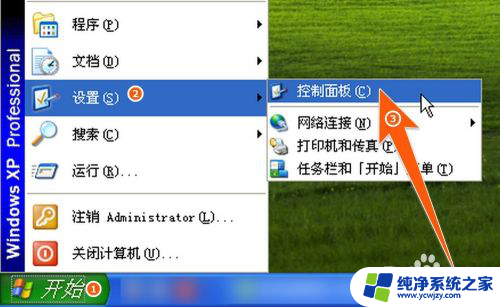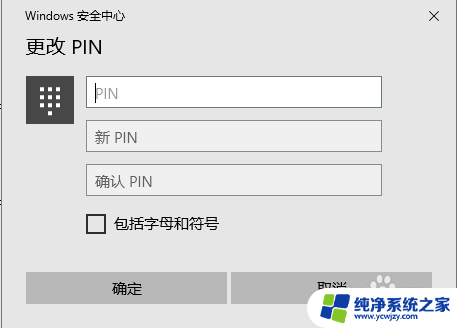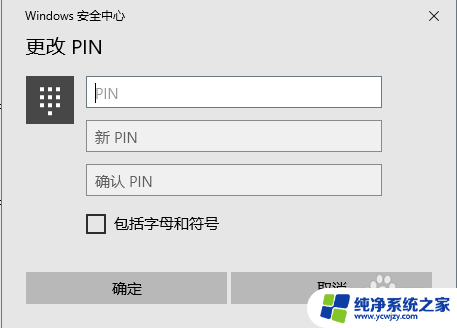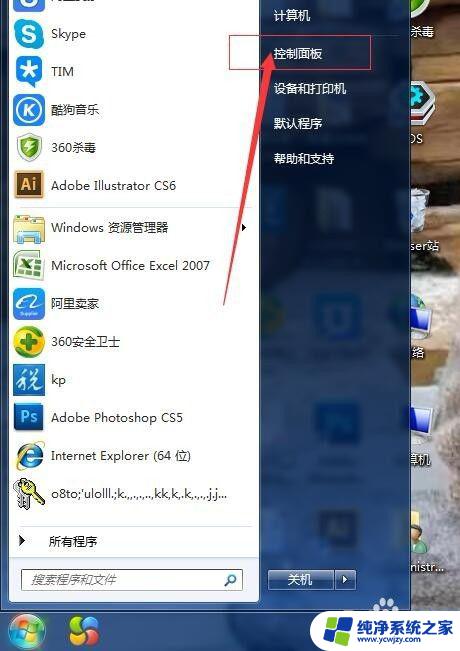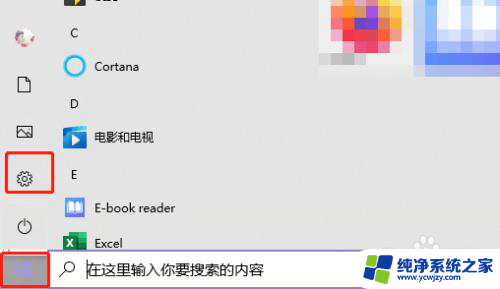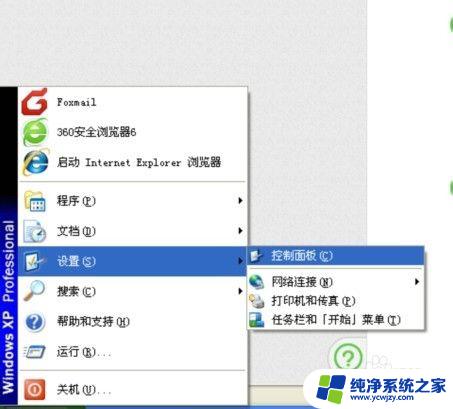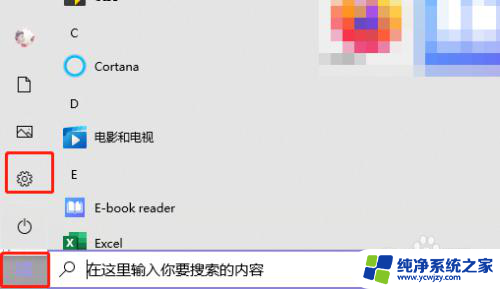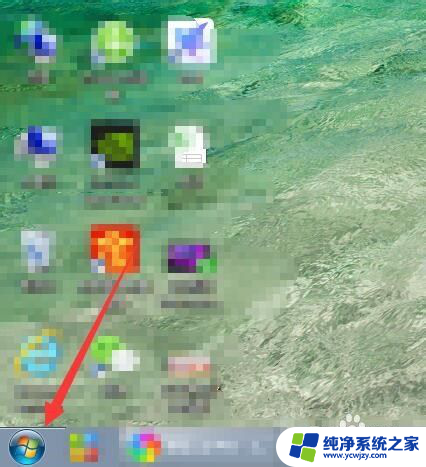电脑更换开机密码怎么改 电脑开机密码如何设定
电脑更换开机密码怎么改,在如今的信息时代,我们的生活离不开电脑,无论是工作、学习还是娱乐,电脑都成为了我们重要的伙伴。随着科技的进步,我们也要时刻保护自己的电脑安全。其中电脑开机密码的设定就是一项必不可少的措施。通过设置开机密码,我们可以有效地防止他人未经授权进入我们的电脑,保护个人隐私和重要数据的安全。电脑更换开机密码又该如何改变呢?接下来我们将为您详细介绍。
方法如下:
1.要更换电脑开机密码,先点击"开始","设置",再点击"控制面板",如下图箭头3所指处。
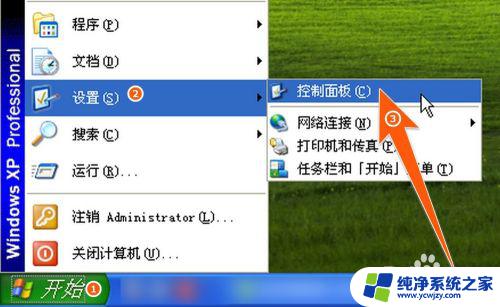
2.再在打开的控制面板里面,找到"用户账户",双击打开它。
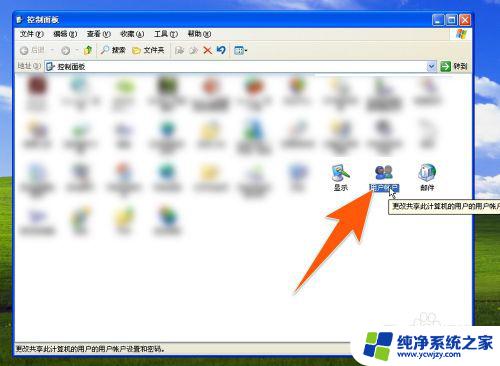
3.在打开的用户账户窗口上,用鼠标点击一个要更改密码的用户名。一般情况下,电脑用户中显示为"Administrator计算机管理员"的权限最高,因为当前登录的是这个用户,所以现点击这个用户。
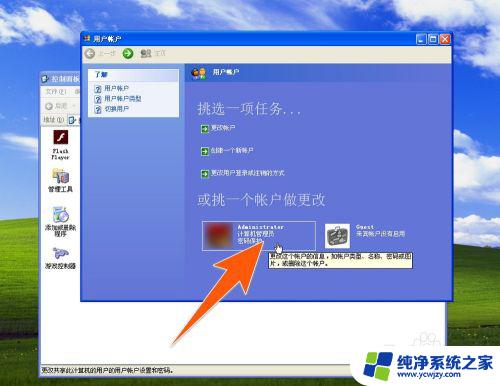
4.点击后,在出现的窗口上,再点击"更改我的密码",如下图箭头所指。
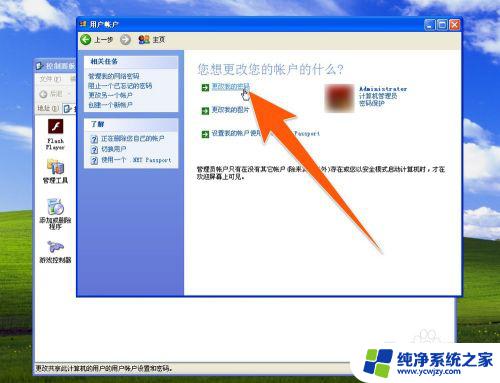
5.然后,在第一个框内输入当用登录的密码。第二个框内输入新换的密码,并在第三个框内再输一次确认,再点击"更改密码",这样就可以把电脑的开机密码更换成功了。
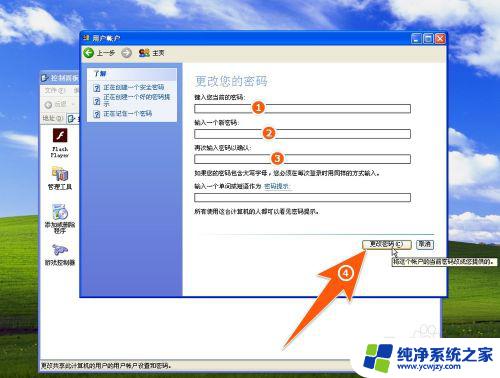
6.如果要更换电脑开机用户的图片,也可以在用户账户窗口。点击"更改我的图片",再在打开的窗口中,选择一个新的图片,或者可以点击"浏览图片",然后找到适合的图片,点击"打开",这样在给电脑更换开机密码的时候,也可以把电脑用户图片也更换掉。
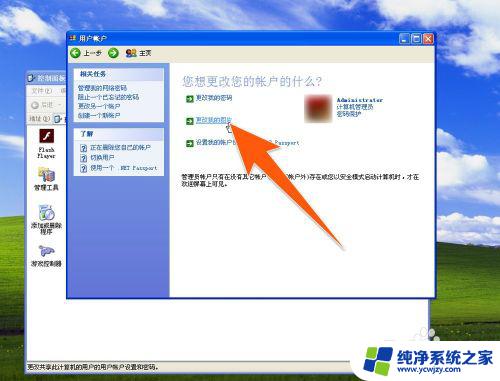
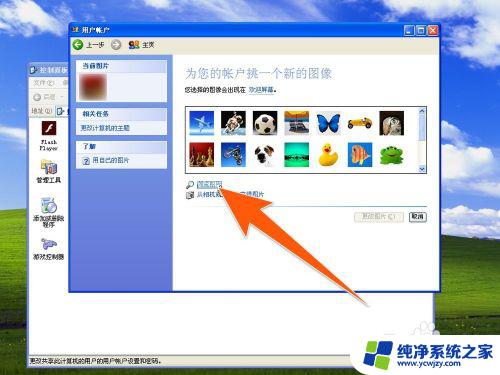
以上就是电脑更换开机密码的全部内容,如果遇到这种情况,请按照本文所述的方法解决,希望这篇文章能帮助到您。